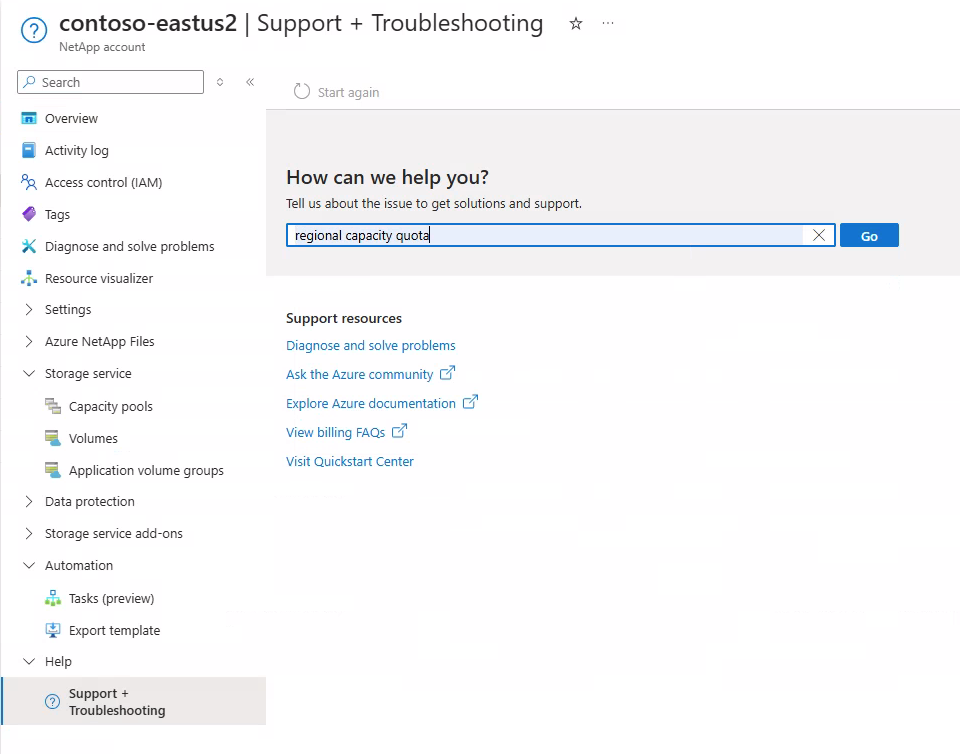Limiti delle risorse per Azure NetApp Files
Conoscere i limiti delle risorse per Azure NetApp Files è utile per gestire i volumi.
Limiti delle risorse
La tabella seguente descrive i limiti delle risorse per Azure NetApp Files:
| Conto risorse | Limite predefinito | Modificabile tramite richiesta di supporto |
|---|---|---|
| Quota di capacità dell'area per sottoscrizione | 25 TiB | Sì |
| Numero di account NetApp per ogni area di Azure per sottoscrizione | 10 | Sì |
| Numero di pool di capacità per ogni account NetApp | 25 | Sì |
| Numero di volumi per sottoscrizione | 500 | Sì |
| Numero di volumi per pool di capacità | 500 | Sì |
| Numero di snapshot per volume | 255 | No |
| Numero di indirizzi IP in una rete virtuale ,incluse le reti virtuali con peering immediato [reti virtuali]) che accedono ai volumi in un'istanza di Azure NetApp Files che ospita la rete virtuale |
|
No |
| Dimensioni minime di un singolo pool di capacità | 1 TiB* | No |
| Dimensioni massime di un singolo pool di capacità | 2.048 TiB | No |
| Dimensioni minime di un singolo volume normale | 50 GiB | No |
| Dimensioni massime di un singolo volume normale | 100 TiB | No |
| Dimensioni minime di un singolo volume di grandi dimensioni | 50 TiB | No |
| Aumento delle dimensioni di un volume di grandi dimensioni | 30% delle dimensioni di cui è stato effettuato il provisioning più basso | Sì |
| Dimensioni massime di un singolo volume di grandi dimensioni | ~1,024 TiB | No |
| Dimensioni massime di un singolo volume di grandi dimensioni nella capacità dedicata (anteprima) | 2.048 TiB | No |
| Dimensioni massime di un singolo file | 16 TiB | No |
| Dimensioni massime dei metadati di directory in una singola directory | 320 MB | No |
| Numero massimo di file in una singola directory | Circa 4 milioni. Vedere Determinare se una directory sta raggiungendo le dimensioni limite. |
No |
Numero massimo di file maxfiles per ogni volume |
Vedere maxfiles |
Sì |
| Numero massimo di regole dei criteri di esportazione per ogni volume | 5 | No |
| Numero massimo di regole di quota per ogni volume | 100 | No |
| Valore minimo di velocità effettiva assegnata per un volume QoS manuale | 1 MiB/s | No |
| Valore massimo di velocità effettiva assegnata per un volume QoS manuale | 4.500 MiB/s | No |
| Numero di volumi di protezione dei dati di replica tra aree (volumi di destinazione) | 50 | Sì |
| Numero di volumi di protezione dei dati di replica tra zone (volumi di destinazione) | 50 | Sì |
| Numero massimo di backup (pianificati) basati su criteri per volume |
Il periodo di conservazione massimo combinato delle copie di backup in giorni, settimane e mesi è 1019. |
No |
| Dimensione massima di un volume con protezione dati | 100 TiB | No |
| Numero massimo di volumi di cui è possibile eseguire il backup per ogni sottoscrizione | 20 | Sì |
| Numero massimo di backup manuali per volume al giorno | 5 | Sì |
| Numero massimo di volumi supportati per l'accesso sporadico per sottoscrizione, per ogni area | 10 | Sì |
* È possibile sfruttare il minimo di 1 TiB solo se tutti i volumi nel pool di capacità usano funzionalità di rete Standard. I pool di capacità da 1 TiB sono disponibili a livello generale. Se un volume usa funzionalità di rete Basic, la dimensione minima è 4 TiB.
Per altre informazioni, vedere Domande frequenti sulla gestione della capacità.
Per i limiti e i vincoli correlati alle funzionalità di rete di Azure NetApp Files, vedere Linee guida per la pianificazione della rete per Azure NetApp Files.
Aumento del limite di richieste
È possibile creare una richiesta di supporto tecnico di Azure per aumentare i limiti modificabili dalla tabella Limite delle risorse.
Nota
A seconda delle risorse disponibili nell'area e dell'aumento del limite richiesto, il supporto tecnico di Azure potrebbe richiedere informazioni aggiuntive per determinare la fattibilità della richiesta.
Passare alla Guida e quindi supporto e risoluzione dei problemi.
In How can you help you heading (Come possiamo aiutarti) immettere "quota di capacità regionale" nel campo di testo e quindi selezionare Vai.
Nell'intestazione Selezione corrente cercare "Azure NetApp Files" nel campo di testo Per quale servizio si è verificato un problema?
Selezionare Azure NetApp Files e quindi Avanti.
In Quale risorsa si verifica un problema? individuare e selezionare la sottoscrizione. Individuare e selezionare quindi la risorsa (account NetApp).
In Si verifica uno dei problemi seguenti? selezionare Archiviazione: Limiti di Azure NetApp Files e quindi Avanti.
Seleziona Crea una richiesta di supporto.
Nella scheda Descrizione del problema specificare le informazioni necessarie:
- Come Tipo di problema selezionare Limiti del servizio e della sottoscrizione (quote).
- Seleziona la tua sottoscrizione in Sottoscrizione.
- Come Tipo di quota selezionare Archiviazione: Limiti di Azure NetApp Files.
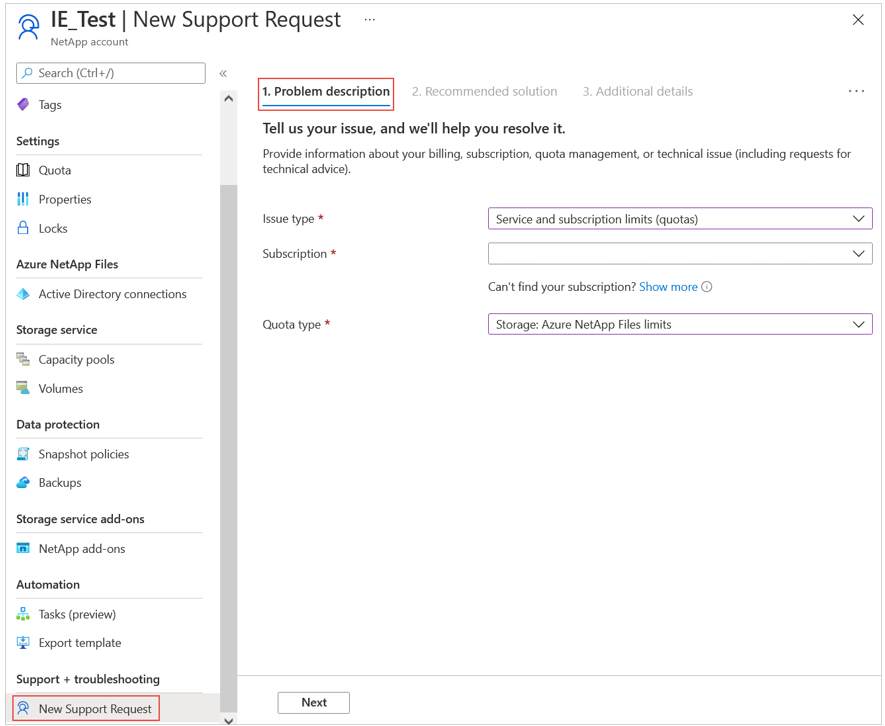
Nella scheda Dettagli aggiuntivi selezionare Immettere i dettagli nel campo Dettagli richiesta.
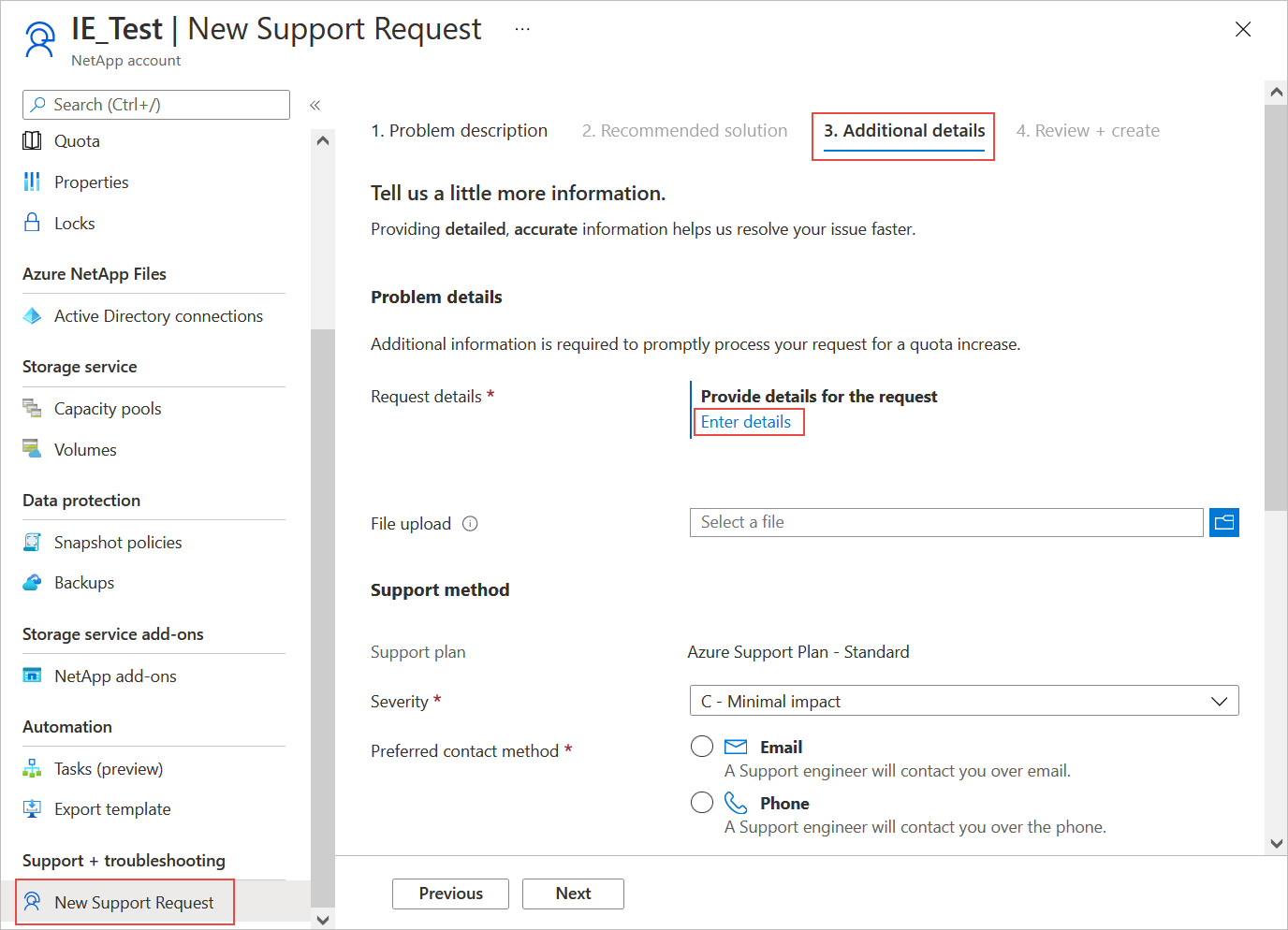
Per richiedere un aumento del limite, specificare le informazioni seguenti nella finestra Dettagli quota visualizzata:
In Tipo di quota selezionare il tipo di risorsa da aumentare.
Ad esempio:- Quota di capacità regionale per sottoscrizione (TiB)
- Numero di account NetApp per ogni area di Azure per sottoscrizione
- Numero di volumi per sottoscrizione
In Area richiesta selezionare l'area.
Le dimensioni correnti e predefinite vengono visualizzate in Stato quota.Immettere un valore per richiedere un aumento per il tipo di quota specificato.
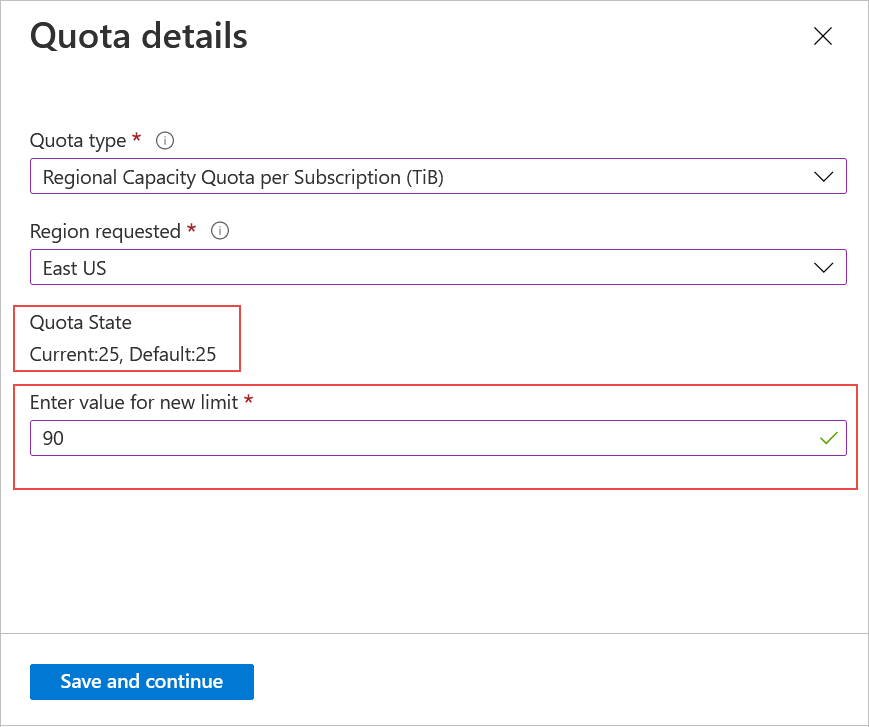
Selezionare Salva e continua. Selezionare Rivedi e crea per creare la richiesta.
Passaggi successivi
- Informazioni sui
maxfileslimiti - Informazioni sulle dimensioni massime delle directory
- Informazioni sulla gerarchia di archiviazione di Azure NetApp Files
- Requisiti e considerazioni per volumi di grandi dimensioni
- Modello di costi per Azure NetApp Files
- Quota di capacità a livello di area per Azure NetApp Files
- Richiedere l'accesso all'area per Azure NetApp Files
- Domande frequenti sulla resilienza delle applicazioni per Azure NetApp Files